Word_руководство.ppt
- Количество слайдов: 16

Презентация на тему: Microsoft Word (работа с программой)

Начало работы в Word • Приступая к работе в программе Microsoft Word, вы должны знать одно: Эта программа создана для работы с документами, в основном с текстовыми файлами. Она удобна и мобильна. Желаем удачи в работе с ней.

Работа с Microsoft Word Начальная страница n Панель инструментов n Меню n Office в Интернете n Microsoft Word – программа нового поколения n
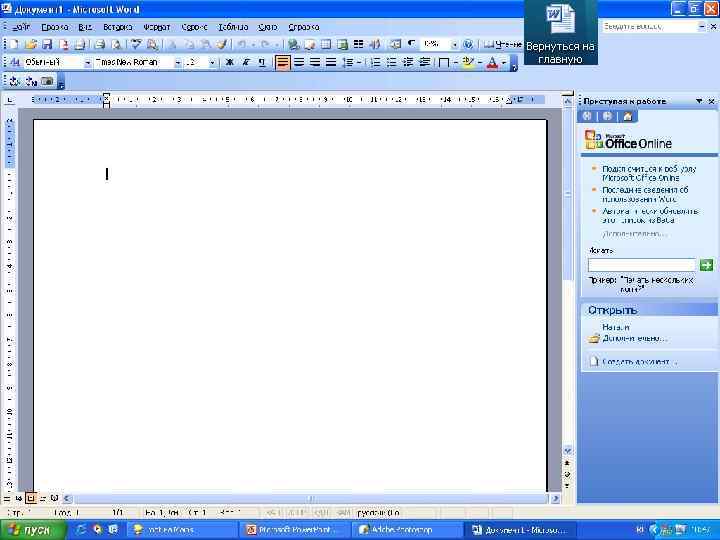
Первоначальная страница
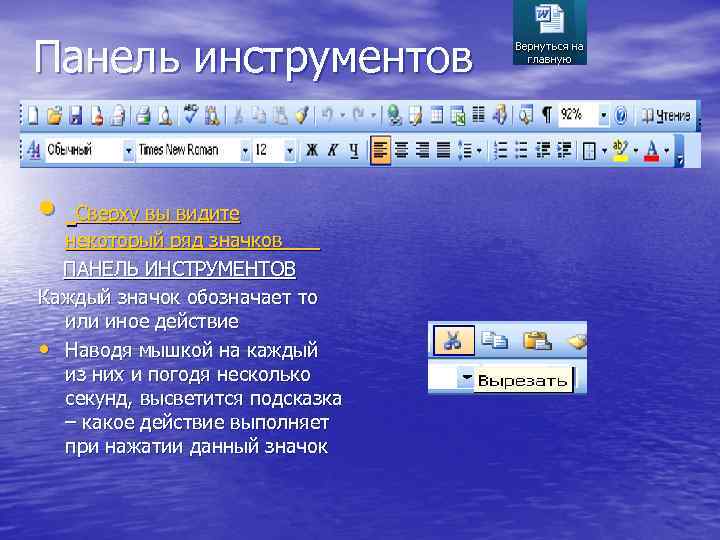
Панель инструментов • Сверху вы видите некоторый ряд значков ПАНЕЛЬ ИНСТРУМЕНТОВ Каждый значок обозначает то или иное действие • Наводя мышкой на каждый из них и погодя несколько секунд, высветится подсказка – какое действие выполняет при нажатии данный значок

Меню • Каждая вкладка в панели меню отвечает за определенный набор действий. • «Файл» • «Правка» • «Вид» • «Формат» • «Сервис» • «Таблица» • «Окно» • «Справка»
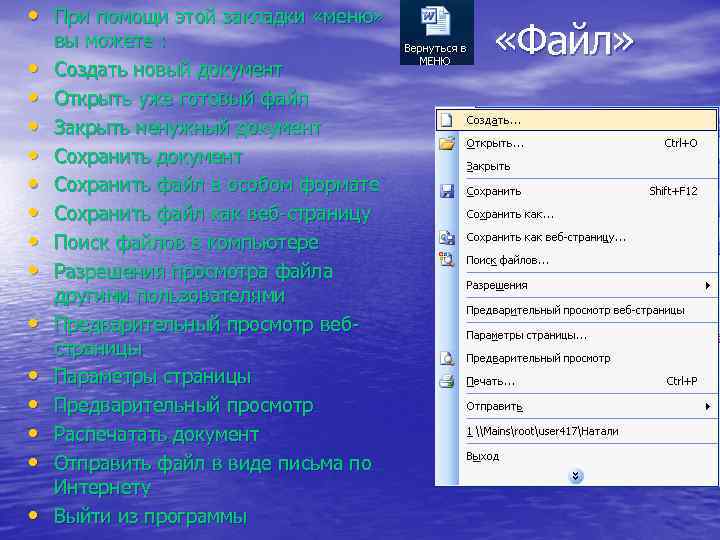
• При помощи этой закладки «меню» • • • • вы можете : Создать новый документ Открыть уже готовый файл Закрыть ненужный документ Сохранить файл в особом формате Сохранить файл как веб-страницу Поиск файлов в компьютере Разрешения просмотра файла другими пользователями Предварительный просмотр вебстраницы Параметры страницы Предварительный просмотр Распечатать документ Отправить файл в виде письма по Интернету Выйти из программы «Файл»
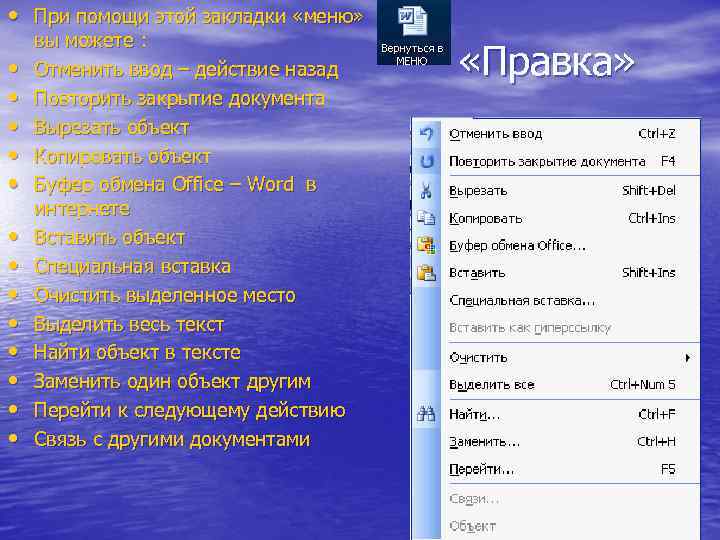
• При помощи этой закладки «меню» • • • • вы можете : Отменить ввод – действие назад Повторить закрытие документа Вырезать объект Копировать объект Буфер обмена Office – Word в интернете Вставить объект Специальная вставка Очистить выделенное место Выделить весь текст Найти объект в тексте Заменить один объект другим Перейти к следующему действию Связь с другими документами «Правка»

• При помощи этой закладки • • «меню» вы можете: Применить обычный вид к странице Применить вид веб-документа к странице Разметка страницы – градуировка полей страницы Настройка вида панели инструментов Эскизы получившихся страниц Колонтитулы – изменение параметров страницы: номер страницы, поле даты, поле времени Масштаб страницы «Вид»
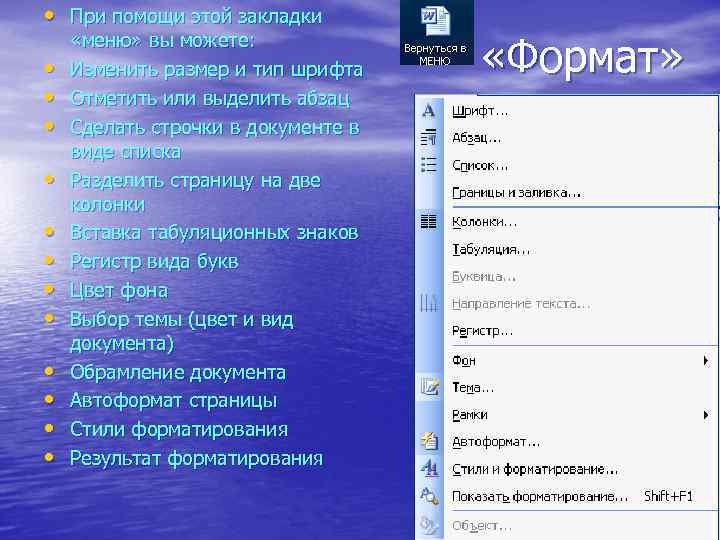
• При помощи этой закладки • • • «меню» вы можете: Изменить размер и тип шрифта Отметить или выделить абзац Сделать строчки в документе в виде списка Разделить страницу на две колонки Вставка табуляционных знаков Регистр вида букв Цвет фона Выбор темы (цвет и вид документа) Обрамление документа Автоформат страницы Стили форматирования Результат форматирования «Формат»

• Проверка правописания • Справочные материалы – отдельная • • • страница с материалом для работы Язык – выбрать язык, перевод Статистика – число букв, знаков, пробелов Автореферат – авто настройка документа под вид документа – РЕФЕРАТ Рабочая область – совместная работа с копией этого документа Исправления Сравнить и объединить исправления из другого документа Совместная работа – связь с пользователями в Интернете Написать письмо или скинуть ссылку Макрос – команда для работы с программированием Шаблоны и настройки их Настройка и параметры панели управления «Сервис»
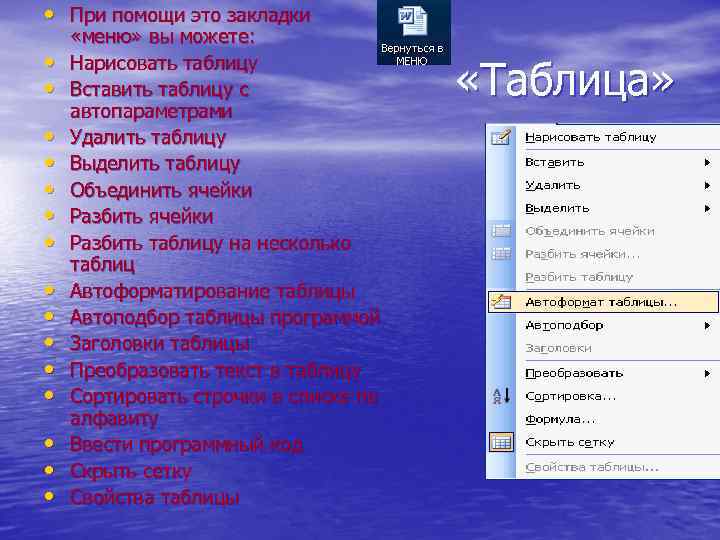
• При помощи это закладки • • • • «меню» вы можете: Нарисовать таблицу Вставить таблицу с автопараметрами Удалить таблицу Выделить таблицу Объединить ячейки Разбить таблицу на несколько таблиц Автоформатирование таблицы Автоподбор таблицы программой Заголовки таблицы Преобразовать текст в таблицу Сортировать строчки в списке по алфавиту Ввести программный код Скрыть сетку Свойства таблицы «Таблица»
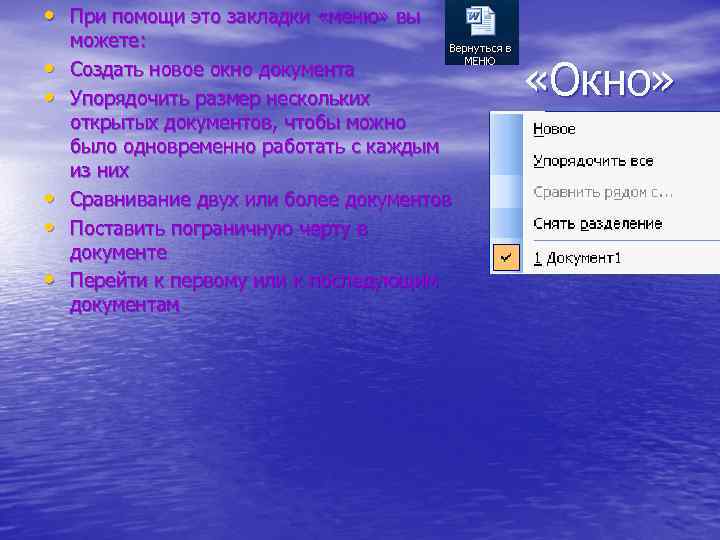
• При помощи это закладки «меню» вы • • • можете: Создать новое окно документа Упорядочить размер нескольких открытых документов, чтобы можно было одновременно работать с каждым из них Сравнивание двух или более документов Поставить пограничную черту в документе Перейти к первому или к последующим документам «Окно»

• При помощи этой закладки «меню» вы • • можете: Проверить лицензионное соглашение программы Открыть или закрыть помощника в программе ( скрепка или котёнок ) Найти информацию об office в Интернете Связать с оператором программы в Интернете Проверить наличие обновление в Интернете Восстановить утерянные файлы программы Активизировать программу «Справка»

Office Интернете • Программа Microsoft Word непосредственно соединена с Интернетом. В любой момент вы можете открыть страницу office в Интернете и воспользоваться нужной вам информацией.

Программа нового поколения • Программа Microsoft Word , действительно, программа нового поколения. Она поможет вам создать текстовый документ с любыми параметрами, рисунками. Удобная и понятная программа в наше время находится практически на любом компьютере, так как эта программа наилучшая из всех текстовых редакторов.
Word_руководство.ppt